J'ai récemment fait des folies sur un Harmony Hub et je dois dire que c'est un appareil très robuste et fait un très bon travail en prenant soin de tant de choses
. Avec plusieurs appareils intelligents à la maison, cela semblait honnêtement une évidence jusqu'à ce que je me souvienne qu'il n'est pas activé pour HomeKit.
La question se pose alors, Harmony Hub fonctionne-t-il avec Homekit ?
Harmony Hub fonctionne avec Apple HomeKit à l'aide d'un concentrateur ou d'un appareil Homebridge.
Cependant, Harmony ne permet pas actuellement une intégration native avec HomeKit.
Comment intégrer Harmony Hub à HomeKit ?


Harmony Hub est un appareil simple qui permet à votre smartphone ou tablette de contrôler vos appareils domestiques en agissant comme une télécommande.
Cependant, Homekit vous aidera à prendre encore plus de contrôle et à ajouter très facilement les fonctions de ces appareils. Ceci peut être réalisé en utilisant Homebridge.
Qu'est-ce qu'Homebridge ?
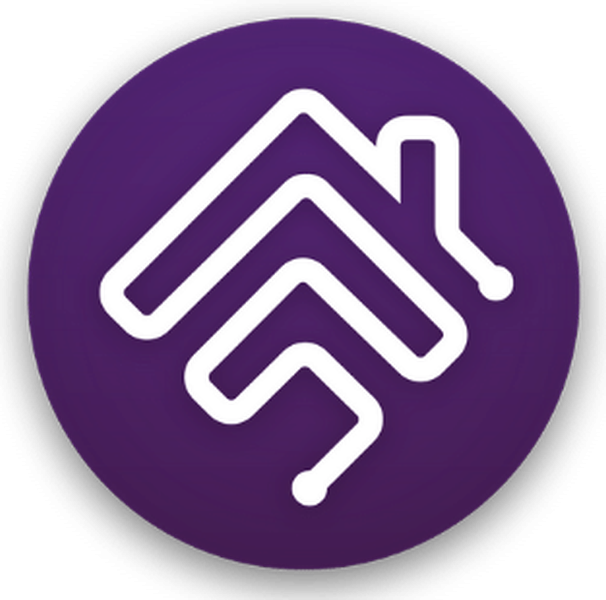
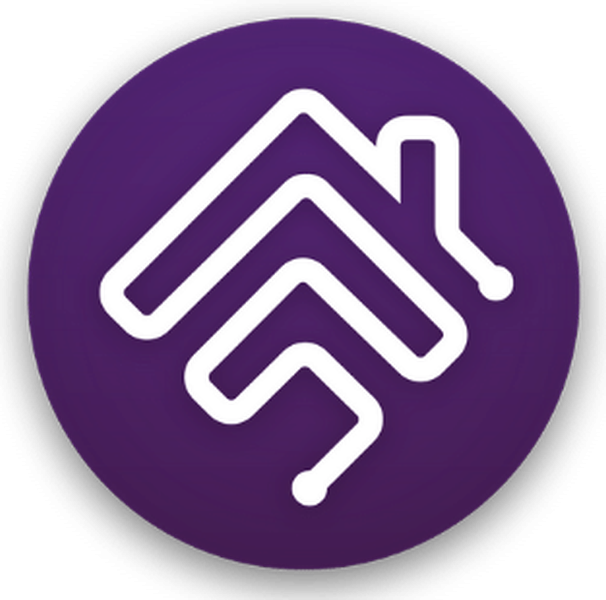
On peut comprendre Homebridge comme un serveur NodeJS qui facilite la connexion de produits non compatibles avec HomeKit avec votre configuration HomeKit.
La fonction principale de cette plateforme est d'agir comme un pont pour vous aider à connecter tous vos différents appareils avec HomeKit.
Après avoir configuré le serveur Homebridge, vous pouvez télécharger divers plug-ins pour les appareils non compatibles avec Homekit et y accéder avec l'application IOS Home.
Vous pouvez simplement donner des commandes à Siri et votre tâche sera terminée en un rien de temps.
Vous devez vous demander quel plugin télécharger, car comme tout autre sujet, Internet peut vous submerger avec trop d'informations.
Voici notre guide pour vous guider tout au long du processus.
Homebridge sur un ordinateur vs Homebridge sur un concentrateur pour votre intégration MyQ-Homekit
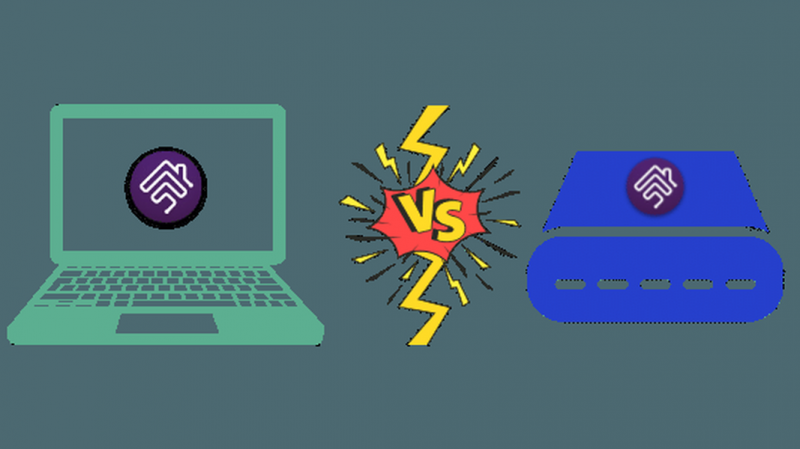
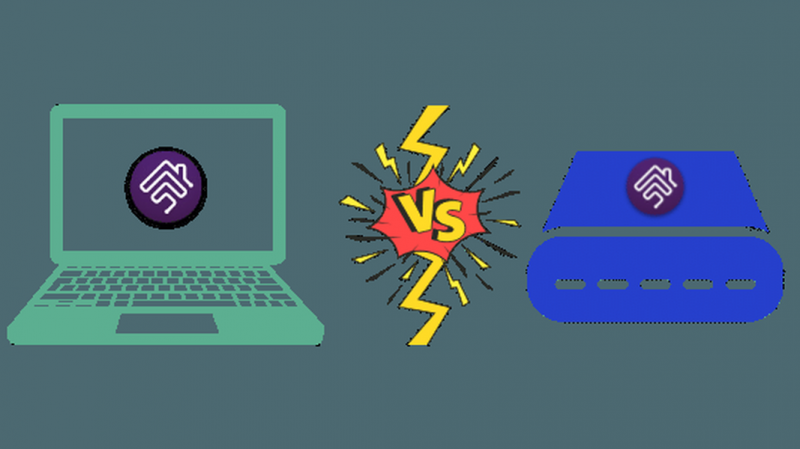
Homebridge est un hub logiciel, mais ce qui est étrange, c'est qu'il doit fonctionner 24 heures sur 24 et 7 jours sur 7 sur un ordinateur pour vous permettre de contrôler les appareils que vous avez configurés via Homebridge pour qu'ils s'affichent sur HomeKit.
Par conséquent, bien que vous puissiez l'utiliser sur votre Windows, Mac ou même Docker, la configuration de Homebridge sur un ordinateur peut être coûteuse et également peu pratique dans la plupart des cas.
Cependant, ce n'est pas si mal car il existe une solution sous la forme d'un hub Homebridge.
Qu'est-ce que le hub Homebridge ?
Le hub Homebridge est une solution matérielle et logicielle pré-emballée qui est déjà livrée avec une configuration Homebridge.
Il s'agit d'un petit appareil qui se connecte à votre réseau domestique pour intégrer des appareils tiers à HomeKit.
La grande chose à ce sujet est que l'intégration est très simple.
C'est aussi simple que d'installer le plugin pour votre Harmony Hub qui doit être connecté à HomeKit. Après la configuration, vous pouvez l'utiliser pour effectuer diverses tâches.
Connexion de MyQ à HomeKit à l'aide de HOOBS Homebridge Hub
Notre choix !

HOOBS Homebridge Hub
Configuration en 3 minutes
Peut intégrer plus de 2000 produits avec HomeKit
Aucun savoir-faire technique requis
Assistance pratique
Qu'est-ce que HOOBS ? Il s'agit d'un hub plug-and-play qui fonctionne principalement pour rendre les accessoires intelligents compatibles avec votre écosystème HomeKit.
Cela permet de regrouper Amazon Alexa, Google Home et Apple HomeKit sous un même toit.
Pourquoi HOOBS pour connecter Harmony Hub avec HomeKit ?
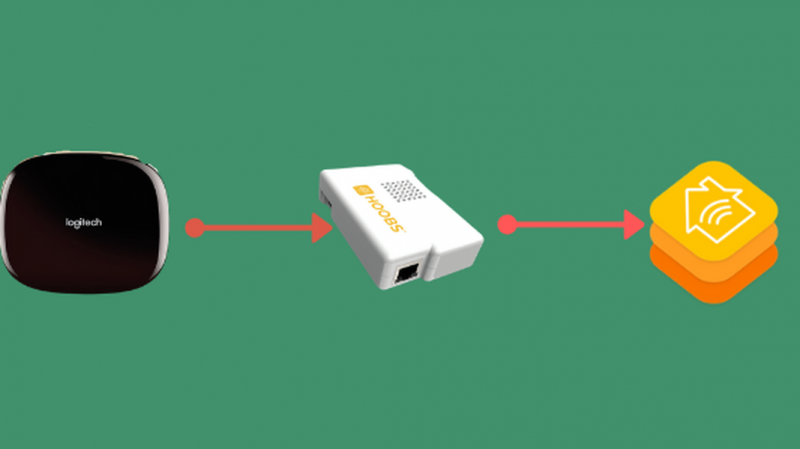
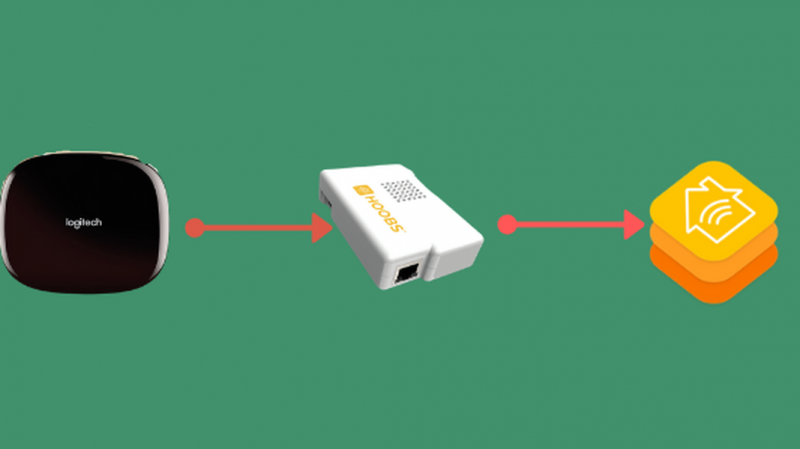
Il y a plusieurs raisons pour lesquelles je préfère HOOBS dans une boîte comme hub Homebridge.
- Il peut unifier votre maison intelligente en intégrant tous les appareils avec HomeKit. Il prend en charge plus de 2000 accessoires.
- L'appareil est conçu pour les débutants. Néanmoins, il peut également être utile pour les utilisateurs avancés car il offre de nombreuses options aux personnes qui souhaitent une automatisation spécialisée pour leur maison intelligente.
- HOOBS dispose d'une équipe d'assistance dédiée et de plugins optimisés spécifiquement en gardant HOOBS à l'esprit. La SimpliSafe , Lien TP , SmartThings les plugins étant parmi les plus notables pour l'intégration de HomeKit.
- HOOBS a déjà prouvé qu'il était capable de consolider les écosystèmes Smart Home. Par exemple, il est fait Bague HomeKit l'intégration un jeu d'enfant absolu.
Comment configurer HOOBS pour l'intégration Harmony Hub HomeKit


Vous trouverez ci-dessous les étapes de configuration de Hoobs pour qu'il fonctionne comme un hub Homebridge afin d'intégrer votre hub Harmony à HomeKit.
Étape 1: Connectez HOOBS à votre réseau domestique
Pour assurer une intégration fluide, vous devez d'abord disposer d'une connexion sécurisée de HOOBS à votre réseau domestique.
On peut soit le connecter à l'aide d'un câble USB, soit le connecter sans fil avec votre WiFi domestique.
Le câble USB peut être connecté directement au routeur.
Étape 2: Ouvrez l'interface HOOBS sur votre navigateur
La prochaine étape après la connexion consiste à configurer votre compte HOOBS.
L'adresse http://hoobs.local shall help you in the process. If you are accessing local domains on a computer, you will have to first install the Apple Bonjour Service.
Une fois cette étape terminée, vous aurez votre compte avec un nom d'utilisateur et un mot de passe.
Si vous avez déjà un compte, vous pouvez vous connecter avec vos identifiants précédents.
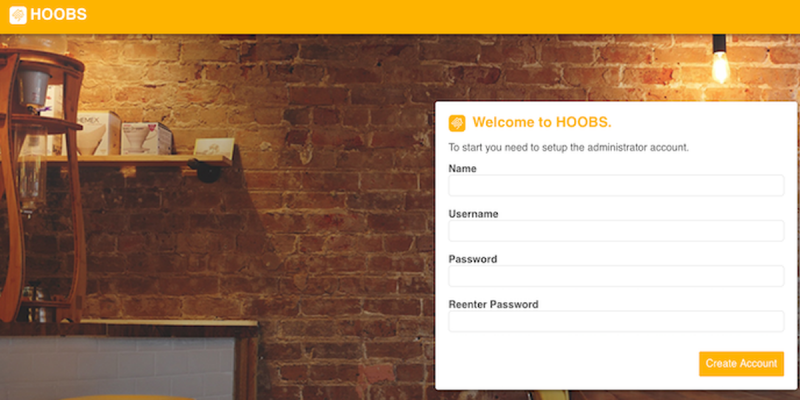
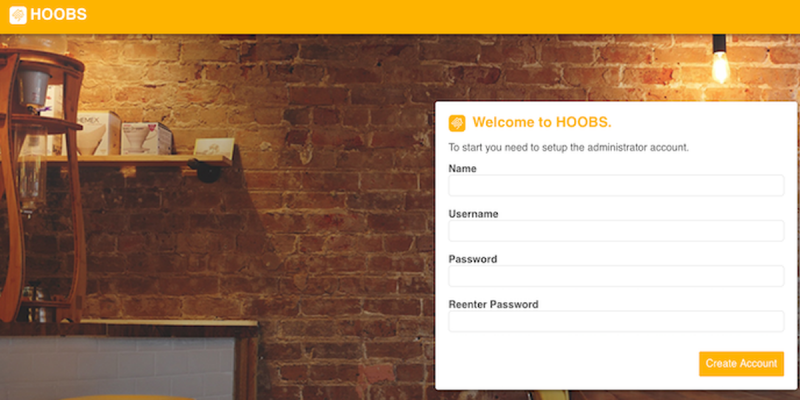
Étape 3: Installation du plug-in Harmony Hub pour HOOBS
Le plugin Harmony hub est spécifiquement certifié par HOOBS.
Quels avantages cela ajoute-t-il ? La certification garantit une intégration fluide des appareils Harmony Hub à votre HomeKit à l'aide de HOOBS.
Après avoir configuré votre compte, accédez au tableau de bord et cliquez sur l'onglet plugins.
Vous pouvez ensuite rechercher le plug-in Harmony Hub. Pour installer le plugin, vous cliquez sur le bouton d'installation pour démarrer le processus.
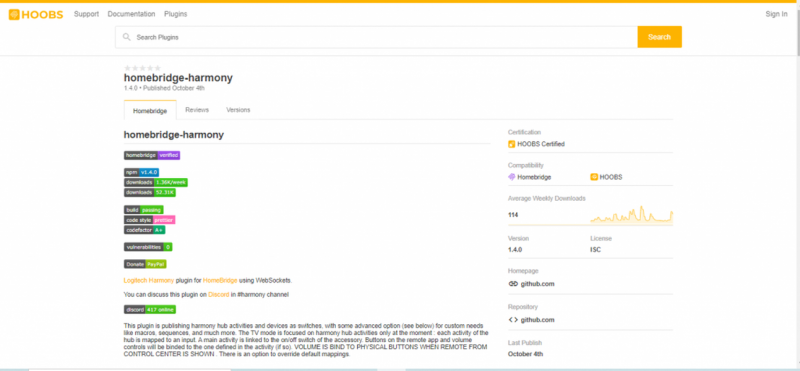
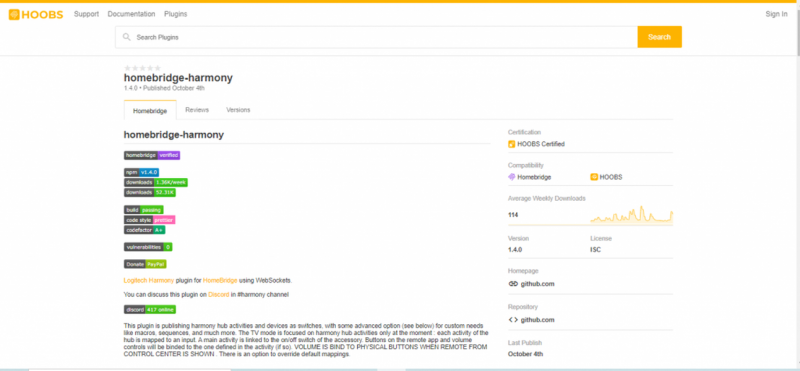
Étape 4: Configurer le plug-in Harmony Hub :
Après l'installation, chaque plugin apparaîtra dans votre configuration.
Vous pouvez consulter la page NPM où se trouvent plusieurs exemples de configuration.
On peut avancer après avoir sélectionné celui qu'on veut. Supposons que vous souhaitiez le mode TV pour votre Harmony Hub sur HomeKit. Que fais-tu?
Vous devrez mettre à jour votre fichier Config avec le code ci-dessous :
'platforms': [ { 'platform': 'HarmonyHubWebSocket', 'name': 'HubName', 'hubIP': '192.168.1.XX' } ]Assurez-vous d'indenter le code correctement.
Après avoir terminé ce processus, revenez à la page NPM.
En faisant défiler la page, vous trouverez peut-être une section intitulée Champs. Vous pouvez y apporter des modifications à votre code de configuration.
Le panneau des accessoires Homebridge s'ouvrira avec votre pièce par défaut et les plugins installés.
Étape 5 : Ajouter l'accessoire à HomeKit
Remarque : cette étape ne doit être effectuée que si votre Harmony Hub n'est pas déjà visible dans l'application Home)
Phew! Jusqu'à présent, nous sommes sur la bonne voie ! Vous pouvez maintenant vous diriger vers votre appareil iOS et lancer l'application Home.
En appuyant sur le bouton Ajouter situé dans le coin supérieur droit de l'écran. Le bouton ressemble à un signe plus.
Vous pouvez sélectionner Ajouter un accessoire.
Assurez-vous de scanner le code QR avec votre téléphone, puis cliquez sur Ajouter quand même.
Harmony Hub est maintenant ajouté avec succès à votre application Home.
Marcher 6 : Contrôler l'appareil à l'aide de HomeKit
Une fois l'installation réussie, vous pourrez voir l'accessoire Harmony Hub.
Comme tout autre appareil, vous pouvez le contrôler avec le bouton marche/arrêt.
Le bouton des paramètres vous aidera à changer les activités du Harmony Hub.
Vous pouvez changer l'entrée du téléviseur ou changer la pièce dans laquelle il a été installé.
Vous pouvez également balayer vers le centre de contrôle et sélectionner la télécommande Apple pour contrôler vos accessoires audiovisuels via le Harmony Hub.
Que pouvez-vous faire avec l'intégration Harmony Hub-HomeKit ?
Après avoir suivi ce processus simple, votre vie est sur le point de devenir beaucoup plus facile avec cette intégration. Voici comment:
- Vous pouvez contrôler tous les accessoires avec un interrupteur commun. A tout moment si vous avez envie d'apporter des modifications, vous dégroupez et dissociez les accessoires.
2. Vous pouvez également avoir le lancement automatique de l'Apple TV si vous activez le bouton regarder un film sur HomeKit.
3. Le principal avantage de l'utilisation de ce système est que vous pouvez regrouper les accessoires dans une seule pièce. Par exemple, tous les accessoires du salon peuvent être placés sous le « dossier du salon ».
4. On peut également contrôler les boutons de volume de votre téléviseur depuis votre iPhone ou votre amplificateur. Cette opération est facile à exécuter car tous les dispositifs sont configurés dans votre application Harmony.
5. Vous pouvez utiliser Siri pour modifier les activités avec vos personnalisations.
6. Vous pouvez créer plusieurs scènes, y compris des activités et avec votre seule commande pour la scène, toutes les activités doivent être exécutées. Par exemple, si vous créez une scène appelée quitter la maison et disons que l'extinction des lumières en dessous est une activité. La prochaine fois que vous quitterez la maison, vous n'aurez qu'à dire quitter la maison et toutes les lumières s'éteindront automatiquement.
Dernières pensées
J'espère que ce guide vous a aidé à réaliser que vous n'avez pas toujours à vous débattre avec les fausses promesses des marques concernant l'intégration de HomeKit.
Homebridge via HOOBS est une solution très robuste une fois que vous avez compris.
Je vous recommande vivement d'essayer d'intégrer tous vos appareils intelligents, y compris vos concentrateurs Harmony, dans l'écosystème HomeKit à l'aide de HOOBS.
Cependant, si vous ne voulez pas prendre tous les ennuis, il y a alternatives à Harmony Hub disponibles sur le marché compatibles HomeKit.
